家用电脑如何重装win10系统?
现在几乎每家每户都有家用电脑,不过,对于很多小伙伴来说,重装系统似乎是一件很遥远的事情,总觉得那是高手们才会的技能。其实,并没有那么复杂啦!今天,我就给大家安利一个超级好用的重装工具——韩博士一键重装!用这个神器,你不需要了解那些复杂的步骤,确保你的电脑还能正常启动、正常联网就行。一步一步跟着操作吧!

一、重装系统下载工具
免费好用的一键重装系统软件(点击红字下载)
二、重装win10系统前,请注意以下注意事项:
1. 备份数据:这是非常重要的一步,在重装系统之前,把所有重要的文件都备份好。
2. 确保电源稳定:重装系统是一个需要一定时间的过程,中途断电会导致安装失败,甚至损坏硬盘。
3. 关闭杀毒软件和防火墙:这些工具有时候会误认为安装文件有问题,可能会中断安装过程,或者阻止一些关键文件的下载。
三、简单易懂的一键系统重装操作步骤
1.在电脑桌面上,找到“韩博士装机大师”图标并双击打开,接着点击“开始重装”以开始进行系统安装操作。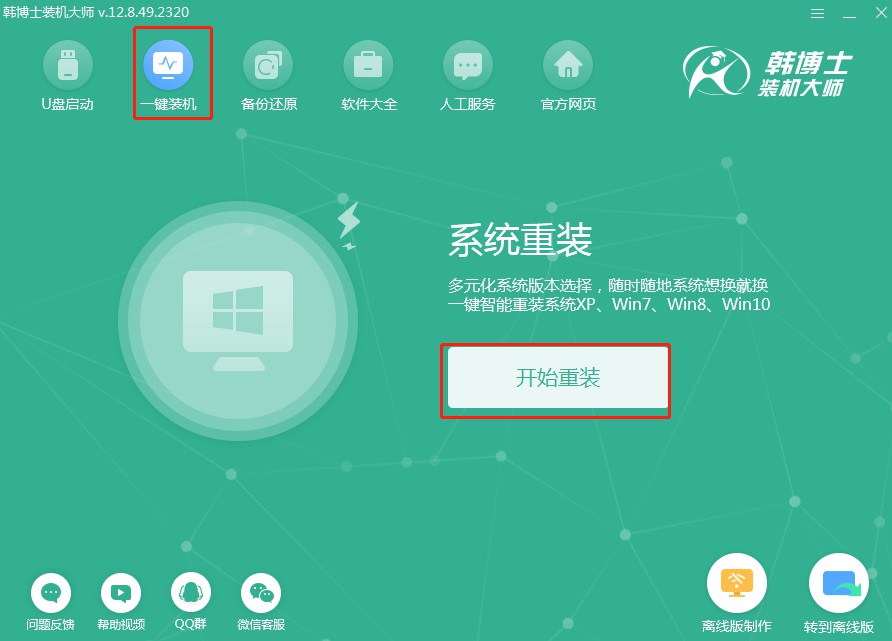
2.软件将自动进行“环境监测”,等它检测完毕,点击“下一步”即可。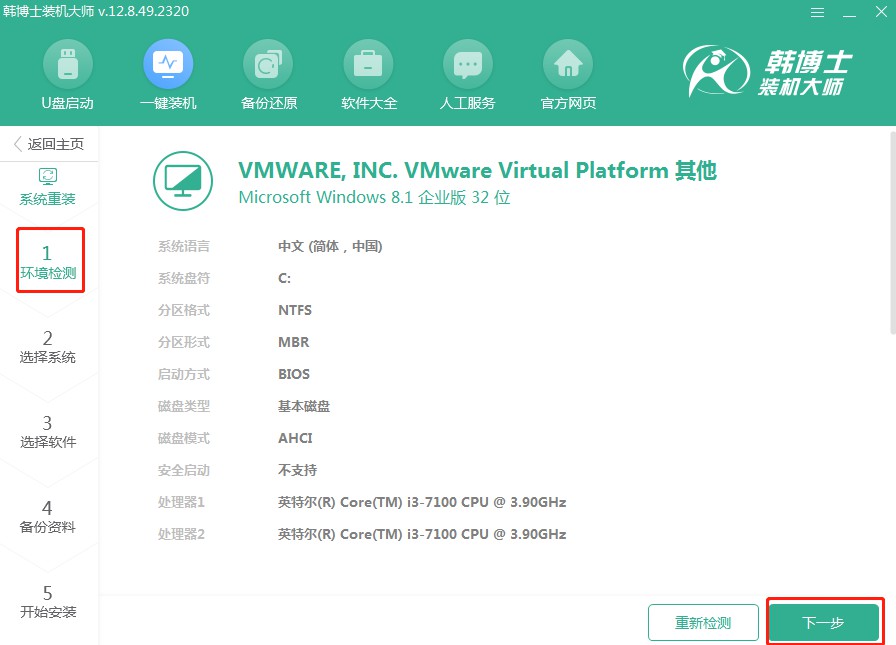
3.在“选择系统”页面,确定一个合适的win10镜像文件,然后点击“下一步”。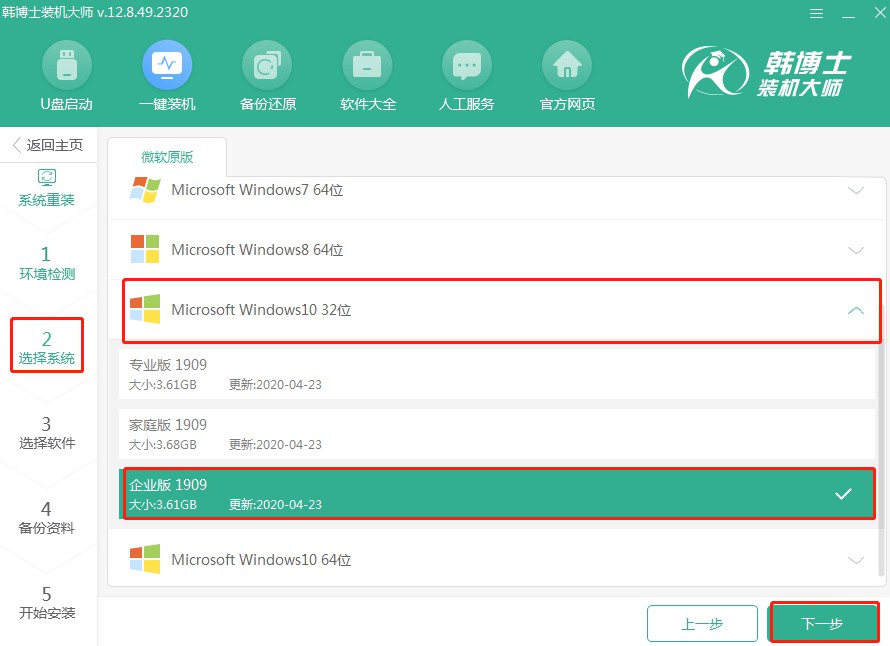
4.系统文件正在被下载到你的电脑中,这要花点时间,等它自动完成即可,不需手动操作。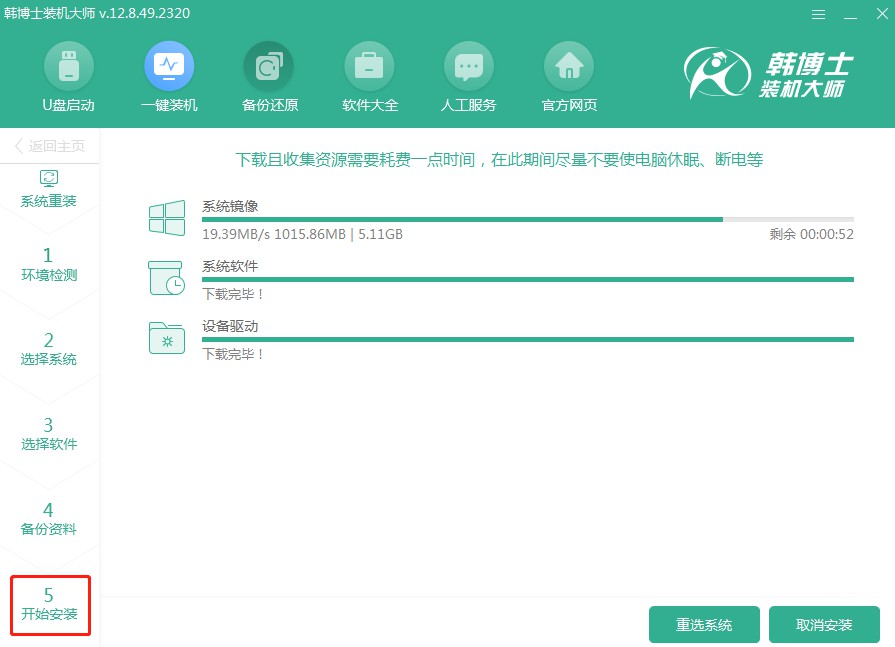
5.系统正在部署安装环境,请您在这段时间内不要进行任何操作,耐心等待直到完成,随后请点击“立即重启”。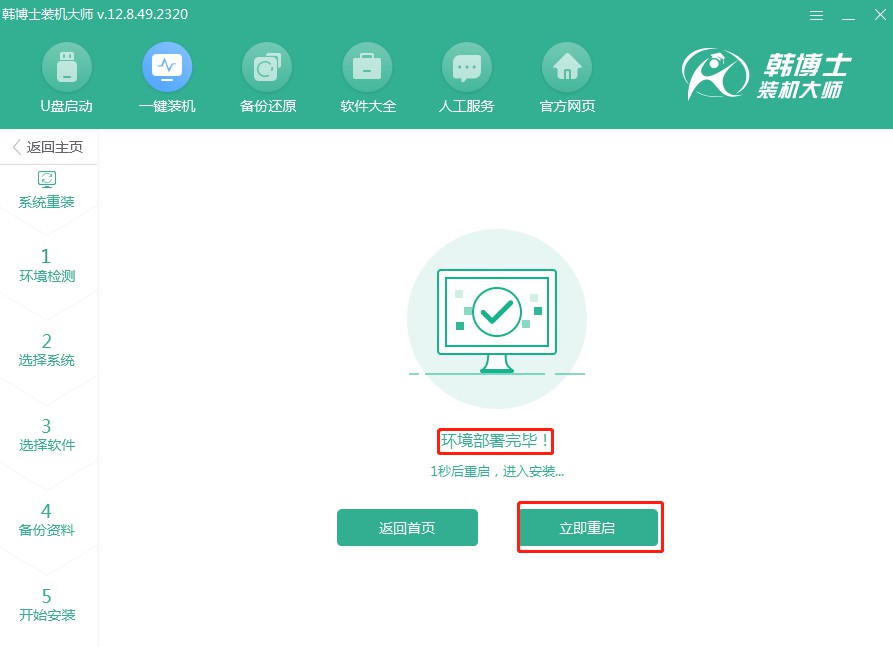
6.先选中屏幕显示的第二项,接着按下回车键,即可进入PE系统。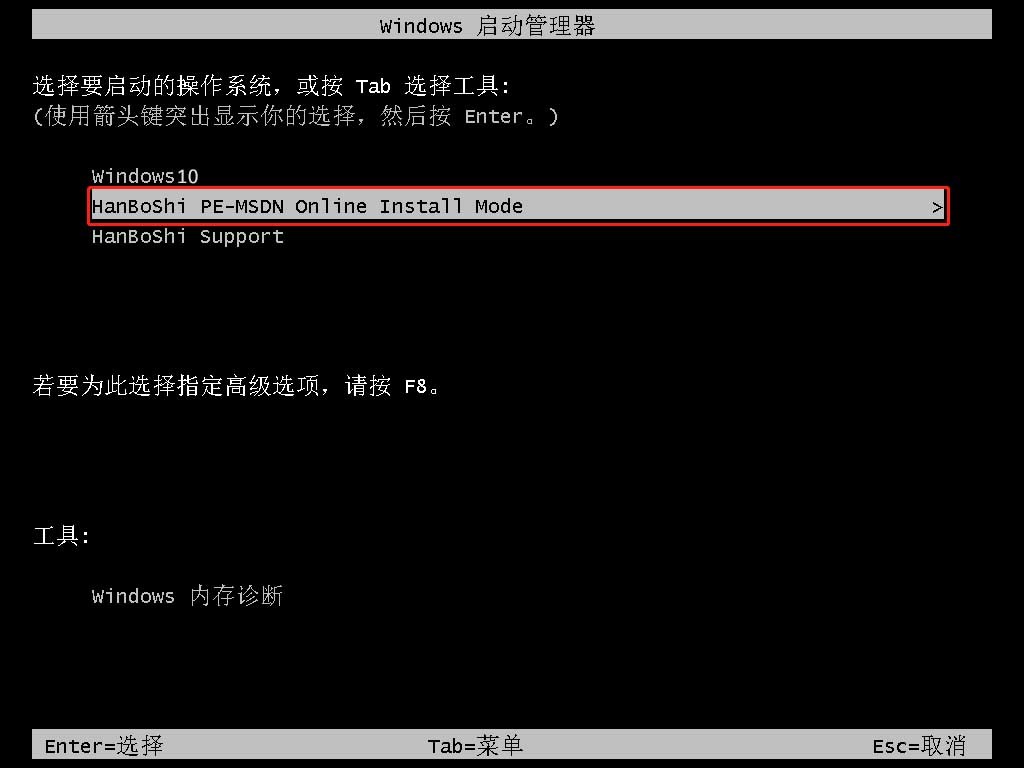
7.一旦你进入了PE界面,win10的安装过程将自行启动,无需你的干预,安装完毕后,请点击“立即重启”按钮,进行重启。
8.电脑重启后,如果出现了win10桌面界面,那意味着韩博士一键重装win10系统已经成功了。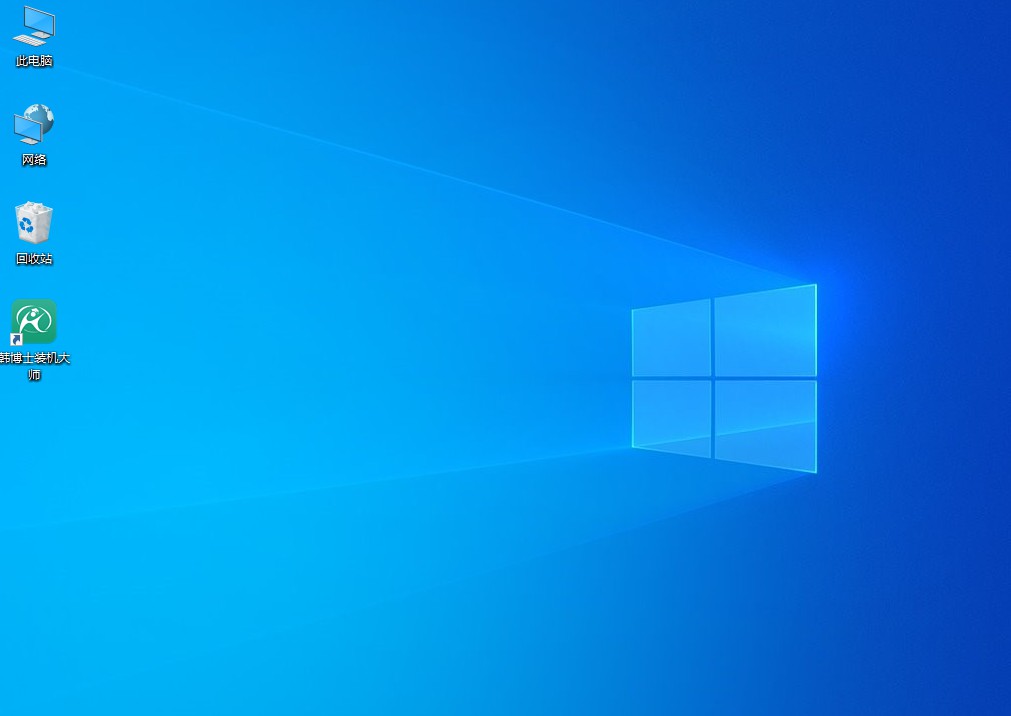
家用电脑自己怎么重装系统win10?以上的方法,完全可以自己操作,学会之后,下次你就不用花钱找技术人员了。最后啊,还是要提醒大家,定期给电脑做做清洁,能减少很多不必要的麻烦。而且,重要数据一定要多备份几个地方,这样即使电脑出问题了,你也不会太麻烦。

